
มีข้อความสั้น ๆ ที่น่าสงสัยเข้ามา ระบบ Apple HomeKit : HomeKit รองรับการรวมอุปกรณ์สมาร์ทโฮมของคุณไว้ในห้องโซนและฉาก แต่หากแอปใดไม่รองรับสิ่งเหล่านั้นคุณก็โชคไม่ดี และไม่มีแอปสมาร์ทโฮมที่ให้คุณสร้างฉากด้วยผลิตภัณฑ์มากมายจาก บริษัท ต่างๆ ป้อนไฟล์ บ้าน ซึ่งช่วยแก้ปัญหาทั้งสองนี้ได้
ที่เกี่ยวข้อง: Apple HomeKit คืออะไร
ความแตกต่าง - ห้องโซนและฉากเหล่านี้มีประโยชน์อย่างเหลือเชื่อสำหรับการควบคุมอุปกรณ์ของคุณตามห้องหรือตามกรณีการใช้งาน:
- ก ห้อง เป็นการแสดงเสมือนจริงของอุปกรณ์สมาร์ทโฮมทั้งหมดในพื้นที่ที่กำหนด (เช่นอุปกรณ์สมาร์ทโฮมทั้งหมดในห้องนอนของคุณ)
- ก โซน คือชุดของห้องต่างๆ (ห้องนั่งเล่นห้องครัวและห้องรับประทานอาหารของคุณอาจประกอบด้วยโซน "ชั้นล่าง" ทั้งหมด)
- ก ฉาก คือชุดอุปกรณ์จากห้องหรือโซนใด ๆ ที่ถูกเรียกเข้าด้วยกันเพื่อสร้างเอฟเฟกต์ที่กำหนด (ตัวอย่างเช่นฉากสำหรับการชมภาพยนตร์อาจหรี่ไฟและปิดม่านทั้งหมดในคราวเดียว)
ปัญหาคือในขณะที่แอปสมาร์ทโฮมหลายแอปสามารถช่วยคุณสร้างห้องโซนหรือฉากสำหรับอุปกรณ์ของผู้ผลิตรายนั้นคุณไม่สามารถเปิดการตั้งค่า HomeKit บน iPhone ของคุณและสร้างห้องที่ครอบคลุมผลิตภัณฑ์สมาร์ทโฮมทั้งหมดใน ห้องนอน. กรอบงาน HomeKit เข้าใจแนวคิดของฉากห้องและโซนต่างๆ แต่เมื่อได้รับคำแนะนำจากแอปเท่านั้น .
ซึ่งหมายความว่าหากคุณซื้อหลอดไฟอัจฉริยะจาก บริษัท A และรางปลั๊กไฟอัจฉริยะจาก บริษัท B บริษัท เหล่านั้นขึ้นอยู่กับ บริษัท เหล่านั้นว่ารวมฟังก์ชันฉาก / ห้อง / โซนประเภทใดไว้ด้วยหรือไม่ นอกจากนี้ยังรับประกันได้ว่าซอฟต์แวร์ของพวกเขาจะไม่สื่อสารข้ามกันดังนั้นคุณจึงไม่ต้องกังวลกับความหนาวเย็นเมื่อต้องออกคำสั่งแบบ all-in-one ให้ Siri เช่น“ Siri ปิดไฟห้องนอน” หากไฟในห้องนอน ได้รับการควบคุมโดยสูตรฉากแสงจาก บริษัท A และตัวระบุตามห้องสำหรับหลอดไฟบนรางปลั๊กของ บริษัท B
หาก บริษัท ไม่มีฟังก์ชันที่คุณต้องการคุณก็โชคไม่ดีเพราะ Apple ไม่ได้รวมฟังก์ชันการทำงานที่ลบล้างในแอป HomeKit จริงให้คุณทำเช่นนั้น โชคดีสำหรับเราและผู้ใช้ผลิตภัณฑ์ HomeKit คนอื่น ๆ ที่อยู่ที่นั่นพวกเขาเปิด HomeKit API ไว้เพื่อให้ทุกคนสามารถพัฒนาแอปพลิเคชันเพื่อเติมเต็มความว่างเปล่าที่เรากำลังพูดถึง
สิ่งที่คุณต้องการ
หากต้องการทำตามบทช่วยสอนนี้คุณจะต้องมีสิ่งพื้นฐาน 3 อย่าง ได้แก่ อุปกรณ์ iOS ที่ใช้ iOS 9.0 ขึ้นไปอุปกรณ์ HomeKit อย่างน้อยหนึ่งเครื่องที่ติดตั้งและพร้อมใช้งานและสำเนาของแอป บ้าน ($ 14.99) โดย Matthias Hochgatterer .
หากคุณสงสัยว่าบ้านมีมูลค่า $ 15 หรือไม่เราสามารถพูดได้โดยไม่ต้องจองล่วงหน้าว่าเป็นค่าใช้จ่ายเกี่ยวกับ HomeKit มูลค่า $ 15 ที่ดีที่สุดที่คุณจะทำได้ เราได้ทดสอบแอปควบคุม HomeKit ทุกตัวที่เราสามารถใช้งานได้และแอปทั้งหมด - บันทึกสำหรับใช้งานที่บ้านนั้นขาดฟังก์ชันการทำงานอย่างมาก Home เป็นแอปสุดหรูที่เรารู้สึกเป็นอย่างยิ่งว่านี่คือสิ่งที่แพลตฟอร์ม HomeKit ควรมีเป็นอินเทอร์เฟซสำหรับสต็อกตั้งแต่เริ่มต้น มันดีมาก
แม้ว่าจุดสำคัญของบทช่วยสอนของเราในวันนี้จะแสดงวิธีจัดกลุ่มอุปกรณ์เสริม HomeKit ทั้งหมดของคุณเป็นฉากห้องและโซนต่างๆ แต่แอป Home ยังมีทริกเกอร์การรวม Apple Watch และการเข้าถึงระยะไกล
วิธีตั้งค่าแอพหน้าแรก
ที่เกี่ยวข้อง: วิธีรีเซ็ตอุปกรณ์ HomeKit และการกำหนดค่าของคุณ
การตั้งค่าพื้นฐานของแอพ Home นั้นตรงไปตรงมาตราบใดที่คุณติดตั้งอุปกรณ์ HomeKit ทั้งหมดและเชื่อมโยงกับบัญชี iCloud หรืออุปกรณ์ iOS ของคุณ
HomeKit ได้รับการออกแบบมาเพื่อให้ผู้ใช้หนึ่งคนในครัวเรือนหนึ่ง ๆ เป็นผู้ดูแลอุปกรณ์ HomeKit และพวกเขาไม่สามารถเข้าถึงผู้ใช้รายอื่นผ่านการแบ่งปัน หากมีคนปนกันและสมมติว่าบัญชี iCloud ของบุตรหลานของคุณได้รับการตั้งค่าเป็นผู้ดูแลระบบ คุณจะต้องรีเซ็ตการกำหนดค่า HomeKit ของคุณ .
อย่างไรก็ตามการยกเว้นที่อาจเกิดอาการสะอึกเล็กน้อยการตั้งค่าเป็นเรื่องง่าย
เปิดแอปบ้านและคุณจะเห็นหน้าจอเริ่มต้นเมนูการเลือกบ้าน เรายังไม่มีบ้านดังนั้นถึงเวลาตั้งค่าบ้านแล้วบอกแอปว่าต้องจัดการรายการใดบ้าง แตะที่“ +” ที่มุมขวาบน
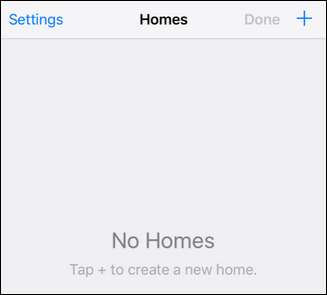
ตั้งชื่อบ้านของคุณแล้วคลิกบันทึก หากคุณเป็นเหมือนเรามากขึ้น (และไม่เหมือนกับคนในโฆษณา HomeKit ที่มีบ้านพักตากอากาศอยู่) นี่จะเป็นรายการบ้านเดียวที่คุณทำ อย่างไรก็ตามหากคุณมีอุปกรณ์ HomeKit ที่ต้องการควบคุมในบ้านพักตากอากาศหรือที่ทำงานคุณสามารถเพิ่มบ้านได้อย่างง่ายดาย
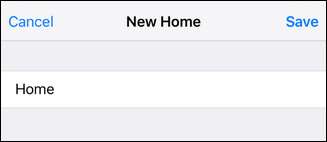
กลับไปที่หน้าจอหลักคุณจะเห็นรายการใหม่ที่คุณเพิ่งสร้างขึ้น เลือกเพื่อเข้าสู่ขั้นตอนการค้นพบอุปกรณ์เสริม
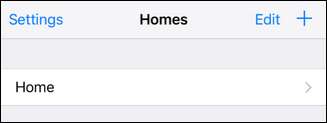
แตะที่“ +” ที่มุมบนซ้าย

โปรดทราบว่าแอป Home จะพบเฉพาะอุปกรณ์เสริม HomeKit ที่อยู่ในเครือข่ายท้องถิ่นและเพิ่มลงในบัญชี HomeKit ของคุณเท่านั้น ตรวจสอบว่าคุณได้กำหนดค่าทุกอย่างแล้วเพื่อหลีกเลี่ยงความยุ่งยาก (หากคุณเพิ่งเริ่มใช้ HomeKit และมีปัญหาเล็กน้อยโปรดตรวจสอบ คำแนะนำของเราเกี่ยวกับสะพาน Philips Hue ใหม่ เพื่อดูว่าการติดตั้งอุปกรณ์เสริม HomeKit มีลักษณะอย่างไร)

รายการจะเติมโดยอัตโนมัติด้วยอุปกรณ์เสริม HomeKit ที่มีอยู่ในเครือข่ายของคุณ หากคุณเพิ่มรายการใหม่ในอนาคตคุณสามารถกลับมาที่หน้าจอนี้และแตะ“ +” ที่มุมขวาบนเพื่อสแกนหาอุปกรณ์เสริมอีกครั้ง
ตอนนี้เราพร้อมที่จะตั้งค่าห้องโซนและฉากด้วยแอป Home
วิธีสร้างห้องโซนและฉาก
กระบวนการสร้างห้องและรายการที่แสดงร่วมโซนฉากและทริกเกอร์นั้นตรงไปตรงมาเหมือนกับขั้นตอนการตั้งค่า เริ่มต้นด้วยการดูการจัดกลุ่มรายการในบ้านอัจฉริยะเป็นห้อง ๆ หลอดไฟฟิลิปส์เว้ของเราเป็นตัวเลือกที่สมบูรณ์แบบสำหรับบทช่วยสอนนี้เนื่องจากซอฟต์แวร์ของฟิลิปส์ในขณะที่ยอดเยี่ยมจะอนุญาตเฉพาะฉาก ดังนั้นแอป Philips และการรองรับ Siri จึง จำกัด เฉพาะการเปิดปิดหรือตั้งค่าฉากใดฉากหนึ่ง แต่ไม่สามารถตอบสนองต่อคำสั่งง่ายๆ“ Siri ปิดไฟห้องนอน” ได้ Siri ผู้น่าสงสารไม่รู้ว่าห้องนอนคืออะไรจนกว่าเราจะบอกเธอ
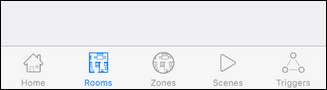
ในแอป Home ให้เลือก“ ห้อง” ที่แถบนำทางด้านล่างดังที่เห็นด้านบน
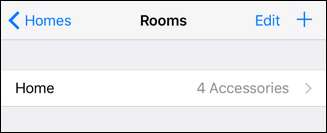
โดยค่าเริ่มต้นบ้านทั้งหลังของคุณจะปรากฏเป็น "ห้อง" ของตัวเอง (เพื่อให้สามารถใช้งานได้กับคำสั่งต่างๆตามห้อง) แตะที่สัญลักษณ์“ +” ที่มุมขวาบนเพื่อสร้างห้องใหม่ ตั้งชื่อห้องของคุณและบันทึกไว้ ในกรณีของเราดังที่เห็นด้านบนเราได้สร้างรายการสำหรับ "ห้องนอน" เพื่อให้เราสามารถสอน HomeKit / Siri ว่าหลอดไฟอัจฉริยะใดอยู่ในห้องนอนของเรา

แตะที่รายการสำหรับห้องใหม่ที่คุณสร้างขึ้น คุณจะเห็นหน้าจอว่างอีกอันหนึ่งสำหรับห้องนอน เราต้องมอบให้ Matthias นักออกแบบที่อยู่เบื้องหลัง Home เขาควรได้รับรางวัลสำหรับความสอดคล้องในการออกแบบ GUI เดาว่าจะเกิดอะไรขึ้นต่อไป?
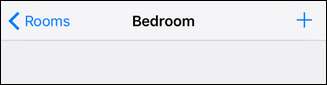
คลิก“ +” ที่มุมขวาบนแล้วเลือกรายการบ้านอัจฉริยะที่คุณต้องการรวมไว้ในกลุ่มห้องนี้ บันทึก: ชื่อที่เหมือนกันของหลอดไฟในภาพหน้าจอด้านล่างไม่มีส่วนเกี่ยวข้องกับข้อบกพร่องของแอป Home และทุกสิ่งที่เกี่ยวข้องกับการที่เราเพิ่งรีเซ็ตสะพาน Hue ของเราและล้มเหลวในการตั้งชื่อหลอดไฟให้แตกต่างกัน Home เพียงแค่ดึงชื่อสามัญที่ไม่เปลี่ยนแปลงจากสะพานเว้
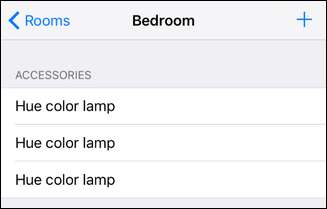
ตอนนี้เราได้กำหนดอุปกรณ์สมาร์ทโฮมให้กับ“ ห้องนอน” แล้วเราสามารถใช้ชื่อห้องนั้นในคำสั่งได้ ในอดีต Siri ไม่สามารถทำตามคำสั่ง“ ปิดไฟห้องนอน” ได้ แต่ตอนนี้เธอทำได้ต้องขอบคุณบ้าน

จากตรงนี้คุณสามารถทำซ้ำขั้นตอนทั่วไปที่เราทำไปข้างต้นเพื่อสร้างโซนฉากและทริกเกอร์
ในการสร้างโซนคุณต้องมีห้องสองห้องขึ้นไปเพื่อจัดกลุ่มเข้าด้วยกัน หากคุณมีอุปกรณ์สมาร์ทโฮมในห้องนอน (เรียกว่า“ ห้องนอน”) และห้องนอนของลูกชาย (เรียกว่า“ ห้องของจอห์น”) คุณเพียงแค่แตะที่รายการ“ โซน” ที่ด้านล่างของหน้าจอแล้วสร้างโซนใหม่ (พูดว่า ,“ ชั้นบน”) และเพิ่มทั้งสองห้อง ตอนนี้คุณสามารถพูดว่า“ ปิดไฟชั้นบน” แล้ว Siri จะเข้าใจว่าคุณหมายถึงหลอดไฟอัจฉริยะทั้งหมดในตำแหน่งที่กำหนดไว้ล่วงหน้าสองแห่งนั้น
ฉากต่างๆทำงานในลักษณะเดียวกันยกเว้นว่าคุณจะไม่ถูก จำกัด ให้ใช้อุปกรณ์ในห้องเดียว ตัวอย่างเช่นคุณสามารถสร้างฉากที่เรียกว่า“ ราตรีสวัสดิ์” ซึ่งจะปิดไฟทั้งหมดตั้งค่าตัวควบคุมอุณหภูมิกลับและส่งคำสั่งล็อกไปยังสมาร์ทล็อกทั้งหมดของคุณ (หรืออุปกรณ์อื่น ๆ ที่คุณมีและต้องการปรับเป็นส่วนหนึ่งของ กิจวัตรก่อนนอน).
สุดท้ายแม้ว่าจะไม่ได้เป็นจุดสำคัญของบทช่วยสอนนี้ แต่คุณอาจพบว่าระบบทริกเกอร์มีประโยชน์ ภายในเมนูทริกเกอร์คุณสามารถสร้างทริกเกอร์เหตุการณ์ตามช่วงเวลาของวันหรือตามอินพุตจากอุปกรณ์ HomeKit ตัวอย่างเช่นการใช้ระบบทริกเกอร์คุณสามารถตั้งค่าไฟให้เปิดเมื่อประตูหลังปลดล็อกหรือกะพริบเป็นสีแดงหากสัญญาณเตือนดังขึ้น (สมมติว่าอุปกรณ์ HomeKit ที่เป็นปัญหารองรับระบบเหตุการณ์ที่จำเป็นเพื่อให้ทริกเกอร์ทำงาน) หากคุณอยากรู้เกี่ยวกับระบบทริกเกอร์แน่นอน ดูไฟล์ความช่วยเหลือโดยละเอียดของนักพัฒนาซอฟต์แวร์ในเรื่องนี้ .
ด้วยแอป Home ที่คุณสามารถทำได้ไม่ว่าผู้ผลิตอุปกรณ์ HomeKit ของคุณจะรองรับหรือไม่ก็ตามสร้างห้องโซนฉากและทริกเกอร์เหตุการณ์ได้อย่างง่ายดาย







